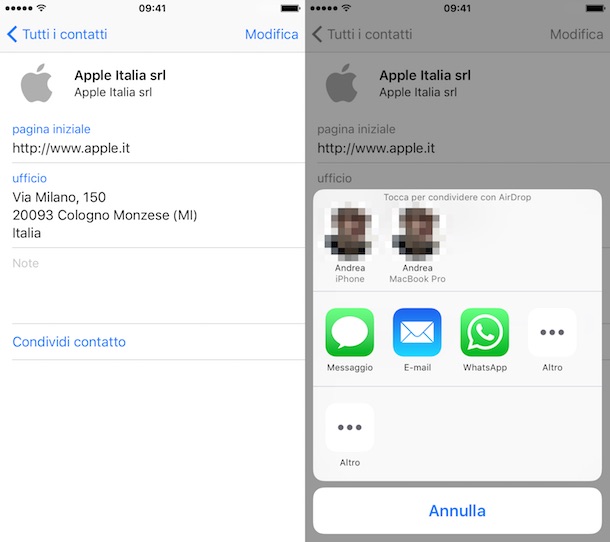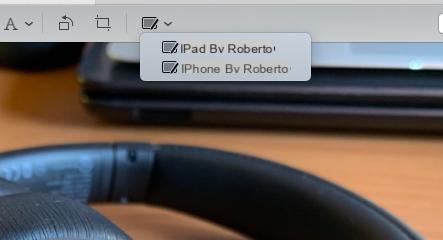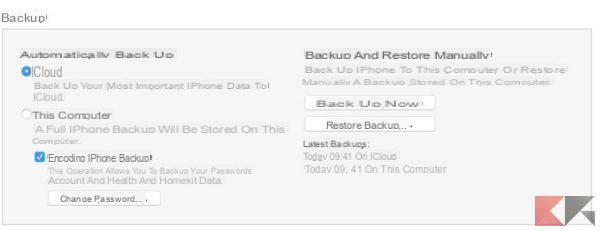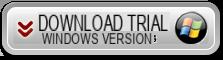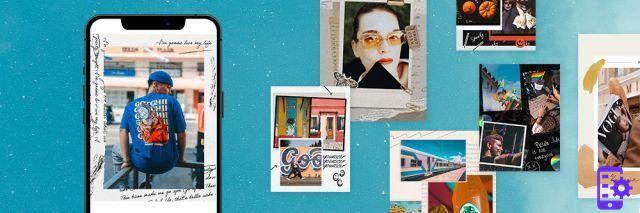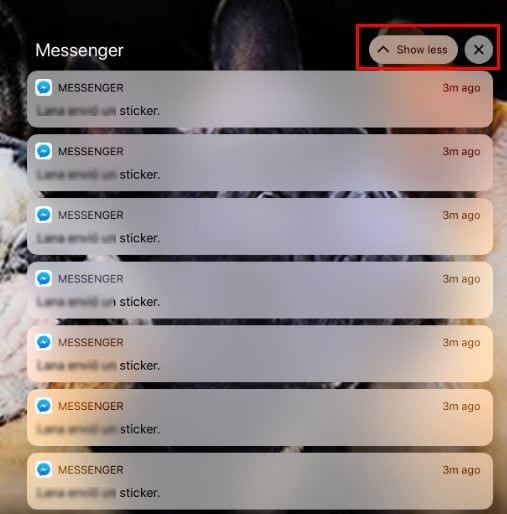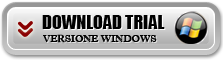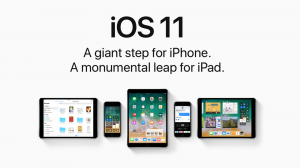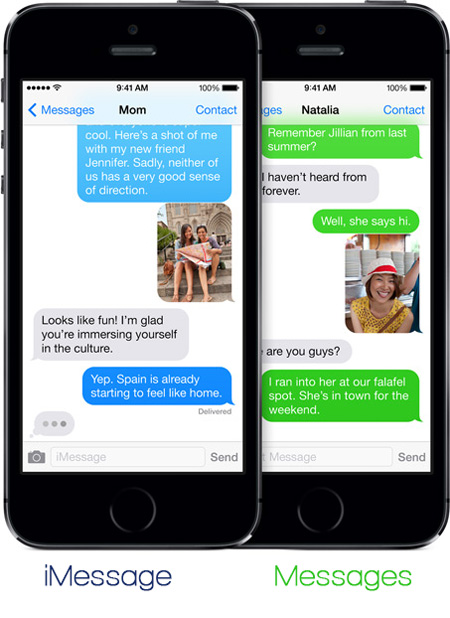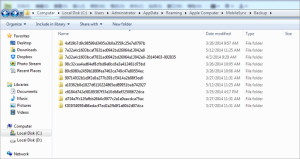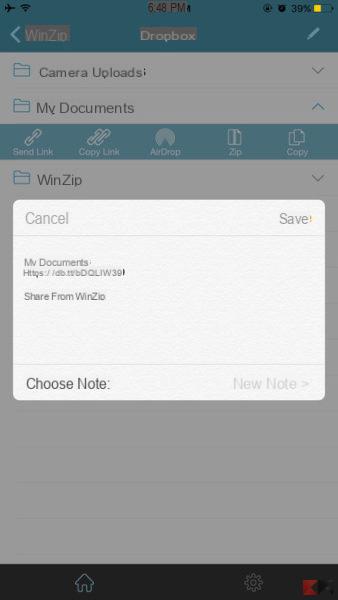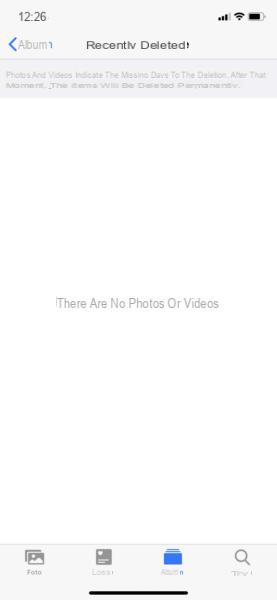Os IPhones, pelo design que têm e pelo que custam, são pequenas joias e um pouco de medo no início é normal, principalmente se nunca tiver usado um antes. Se você comprou seu primeiro iPhone e tem medo de errar na configuração inicial, siga o conselho deste artigo: nós o ajudaremos no correto configuração do iPhone.
Configuração inicial do iPhone
Mesmo que você não esteja muito familiarizado com produtos eletrônicos ou com o sistema iOS, pode ficar tranquilo, a configuração inicial é muito simples graças à interface clara e simples disponibilizada pela Apple.
Preparativos
Antes de iniciar o procedimento de configuração, insira o SIM no compartimento especial e certifique-se de ter uma promoção que permite a conexão à Internet ou, melhor ainda, a uma rede Wi-Fi próxima.
"Tchau"
Depois de concluir as etapas anteriores, ligue o dispositivo segurando pressionou a tecla de bloqueio de tela até que a "maçã" seja exibida. Você verá uma tela que diz "ciao”Em vários idiomas, deslize para a direita para iniciar o procedimento. Você não precisa esperar que o português saia, a escolha será feita mais tarde. Para quem tem deficiência visual, você pode ativar os utilitários disponibilizados pela Apple a partir desta tela.
Idioma e residência
Depois de deslizar para a direita, escolha o linguagem desejado e o estado em que você mora. Essas informações são usadas para definir a data, a hora e outros recursos do telefone.
ativação
Esta é a ativação real do telefone. Para fazer isso você terá que conecte-se a internet via Wi-Fi ou rede de dados, ou conecte o dispositivo ao PC e abra o iTunes. Em seguida, conecte-se a uma rede e ative a localização (você também pode deixá-la desativada, mas eu não recomendo).
Segurança do dia a dia
Se você se preocupa com sua privacidade, agora você terá a possibilidade de definir um código que será solicitado cada vez que o dispositivo for desbloqueado e configurar o touch ID (se houver) para desbloquear a tela sem inserir o PIN. Além disso, com o sensor de impressão digital, você pode fazer compras na Apple Store e usar o Apple Pay. Se, por outro lado, você não quiser usar o código, clique em “opções de código” na tela de entrada.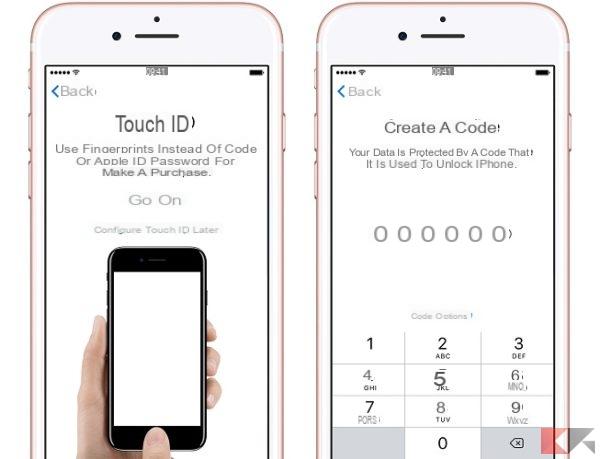
Recuperação de dados
Esta é uma parte fundamental para tornar a migração de dados de um dispositivo antigo o mais rápido possível. Aqui, você poderá escolher se deseja restaurar os dados de iCloud, sim iTunes, sim Android ou ative o dispositivo como novo, portanto, sem dados.
Qualquer que seja a opção escolhida, você terá instruções na tela explicando como fazer a migração.
ID da apple
Depois de seguir o procedimento para restaurar os dados, você precisará fazer login com um ID Apple (ou criá-lo se ainda não tiver um). Aqueles que optaram por restaurar um iPhone do iCloud, no entanto, já se inscreveram em sua conta da Apple, portanto, podem pular esta etapa. O procedimento para criar uma conta é muito simples, você precisará inserir alguns dados, um e-mail e uma senha.
Siri!
A partir desta tela você pode escolher se quer ou não usar o Siri, o assistente de voz da Apple que permitirá que você execute algumas funções usando apenas a sua voz.
Tecla home
Se você tiver um dos modelos recentes de iPhone, terá uma tela extra que permitirá que você defina o realimentação do botão home. Nesses modelos, na verdade, o botão central não é mais físico, mas é uma tela sensível ao toque com um motor que simula a pressão do botão.
Resolução de exibição e dados para desenvolvedores
Estamos quase terminando ... Do iPhone 6 em diante, você será solicitado a definir a resolução da tela. Se você escolher "padrão"Você verá mais informações na tela, se você escolher"zoom”Você verá menos, mas os presentes serão mais amplos. Selecione um e clique em "para a frente".
Em seguida, você terá que escolher se deseja enviar dados anônimos aos desenvolvedores sobre o uso dos aplicativos e quaisquer erros. Escolha a opção que mais te inspira.
Tudo bem: "começa"!
O procedimento acabou, clique em "Começar”E você verá a casa do seu novo iPhone aparecer. Comece a se familiarizar com o sistema e ... Cumprimentos!